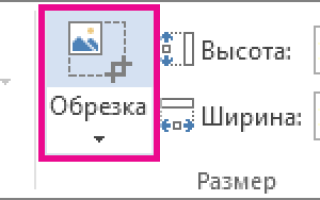Как сделать факсимильную подпись на компьютере
Вставка подписи
Введенная от руки подпись придает вашему документу индивидуальность. Вы можете отсканировать свою подпись, сохранить ее как рисунок, а затем вставлять в документы.
Можно также вставить в документ строку подписи в том месте, где нужно будет расписаться.
Создание и вставка рукописной подписи
Для выполнения описанных ниже действий вам потребуется сканер.
Распишитесь на листе бумаги.
Отсканируйте страницу и сохраните ее на компьютере в популярном формате, таком как BMP, GIF, JPG или PNG.
Инструкции по использованию сканера см. в прилагаемом к нему руководстве или на веб-сайте изготовителя.
Откройте файл изображения.
Чтобы обрезать изображение, щелкните его, чтобы открыть вкладку Работа с рисунками | Формат , нажмите кнопку обрезать, а затем обрезать изображение.
Щелкните изображение правой кнопкой мыши и выберите команду Сохранить как рисунок, чтобы сохранить его в виде отдельного файла.
Чтобы добавить подпись в документ, на вкладке Вставка нажмите кнопку Рисунки.
Добавление машинописного текста к подписи
Если нужно сделать частью подписи должность, номер телефона, адрес электронной почты или другие сведения, сохраните их вместе с изображением как автотекст.
Введите нужный текст под вставленным изображением.
Выделите изображение и введенный текст.
На вкладке Вставка нажмите кнопку Экспресс-блоки.
Выберите команду Сохранить выделенный фрагмент в коллекцию экспресс-блоков. Откроется окно Создание нового стандартного блока.
В поле Имя введите имя блока подписи.
В списке Коллекция выберите пункт Автотекст.
Нажмите кнопку ОК.
Когда нужно будет использовать подпись, расположите точку вставки там, где нужно вставить блок подписи.
На вкладке Вставка нажмите кнопку Экспресс-блоки, выберите пункт Автотекст и щелкните имя нужного блока подписи.
Вставка строки подписи
Чтобы добавить в документ строку подписи со знаком X, показывающим, где нужно расписаться, воспользуйтесь командой Строка подписи.
Щелкните в том месте, где нужно поместить строку подписи.
На вкладке Вставка нажмите кнопку Строка подписи
Щелкните Строка подписи Microsoft Office.
В окне Настройка подписи можно ввести имя в поле Предлагается для подписания. Кроме того, можно добавить должность в поле Должность предложенного подписывающего.
Нажмите кнопку ОК. Строка подписи появится в документе.
Введенная от руки подпись придает вашему документу индивидуальность. Вы можете отсканировать свою подпись, сохранить ее как рисунок, а затем вставлять в документы Word.
Сканирование и вставка рисунка написанной от руки подписи
Для выполнения описанных ниже действий вам потребуется сканер.
Распишитесь на листе бумаги.
Отсканируйте страницу и сохраните ее на компьютере в стандартном формате, например BMP, GIF, JPG или PNG.
Совет: Инструкции по использованию сканера см. в прилагаемом к нему руководстве или на веб-сайте изготовителя.
На вкладке Вставить щелкните Рисунки > Рисунок из файла.
Найдите рисунок, который нужно вставить, выделите его и нажмите кнопку Вставить.
Щелкните рисунок, чтобы открыть вкладку Формат рисунка .
На вкладке Формат рисунка щелкните Обрезка и обрежьте изображение подписи.
Щелкните изображение правой кнопкой мыши и выберите команду Сохранить как рисунок, чтобы сохранить его в виде отдельного файла, который можно использовать в других документах.
Добавление текста в многоразовую подпись
Если вы хотите включить в подпись свою должность, номер телефона, адрес электронной почты или другие сведения, сохраните их вместе с изображением в качестве автотекста.
Введите нужный текст под вставленным изображением.
Выделите изображение и введенный текст.
В меню Вставка выберите Автотекст > Создать.
“Создать”.” />
Откроется диалоговое окно создания автотекста.
В поле Имя введите имя блока подписи и нажмите кнопку ОК.
Когда нужно будет использовать подпись, расположите точку вставки там, где нужно вставить блок подписи.
На вкладке Вставка выберите Автотекст > Автотекст и щелкните имя своего блока подписи.
Электронная подпись – как сделать самому: пошаговая инструкция
Электронная подпись – аналог собственноручной подписи, который используется для удостоверения личности должностного лица, подписывающего документ. Электронный документооборот с каждым годом становится все более востребованным: деловое общение через интернет отнимает намного меньше времени и позволяет быстрее заключить соглашения и защитить информацию от кражи. Как сделать самому электронную подпись? Некоторые разновидности зашифрованных подписей можно сделать самостоятельно при помощи простых программ.
Основные разновидности подписей
ЭЦП – это электронная цифровая подпись, то есть зашифрованный код, который с помощью специального программного обеспечения превращается в набор символов для удостоверения личности. Различают следующие типы подписей:
- Простая (ПЭП). Это обычные пароль и логин, которые использует каждый пользователь для посещения интернет-банка или входа на портал госуслуг. Как самому сделать электронную подпись бесплатно? Для этого необходимо зайти на страницу сервиса и пройти процедуру регистрации.
- Неквалифицированная (НЭП). Это зашифрованные сведения об обладателе, такая подпись позволяет не только удостоверить личность, но и защитить документ от внесения в него изменений.
- Квалифицированная (КЭП). Как и неквалифицированная, она представляет собой защищенный код, однако она имеет важное отличие – сертификат ключа проверки. Это гарантия сохранности информации и контроль внесения изменений.
Первый и второй вариант подписи можно сравнить с визой, которую руководитель ставит на обычном бумажном документе. Последняя разновидность – это полноценная цифровая подпись, которая придает документу юридическую силу. КЭП используется для участия в электронных торгах, отправке отчетности в государственные надзорные органы и не только.
Создание подписи самостоятельно
Неквалифицированную электронную подпись на документе можно создать своими руками с помощью программ MS Office, которые установлены практически на каждом компьютере в офисе. Как сделать электронную подпись на компьютере самому? Офисный пакет позволяет подписывать документы в электронном виде, хотя такая подпись приобретает силу далеко не во всех случаях.
Для создания подписи разработана следующая пошаговая инструкция:
- Откройте документ и наберите нужный текст. После этого поместите курсор на то место, где в дальнейшем будет стоять электронная подпись.
- После этого зайдите в раздел «Вставка», а там выберите пункт меню «Строка подписи».
- Откроется диалоговое окно, в котором в поля необходимо внести инициалы и фамилию подписывающего лица, а также его должность.
- После этого на месте в документе появится отметка подписи.
Проверить такую подпись на подлинность практически невозможно, поэтому и юридической силы при заключении важных контрактов она не имеет.
Также можно воспользоваться похожим российским сервисом под названием «Карма». Это криптографический продукт, позволяющий генерировать не только текст, но и изображение. Факсимильная подпись и печать внешне неотличимы от настоящих, это позволяет использовать программу при ведении внутреннего электронного документооборота. С помощью программы «Карма» можно подписывать деловые сообщения в корпоративной элеткронной почте и не только.
Оба варианта не помогут ответить на вопрос, как сделать электронную подпись для госуслуг самому. Поскольку они не гарантируют защищенности информации инее позволяют проверить подлинность, чаще всего они используются только для внутреннего документооборота внутри организации, но не с внешними контрагентами.
Получение квалифицированной подписи
Чтобы получить возможность работать с порталом госуслуг, заключать через интернет всевозможные контракты и отправлять отчетность, необходимо обратиться в удостоверяющий центр и заказать изготовление электронной подписи. Для этого необходимо представить набор документов: для физлица это паспорт, копии ИНН и СНИЛС, а также заявление, а для организации – выписка из ЕГРЮЛ, приказ о назначении руководителя и другие виды документов.
Чтобы пользоваться такой электронной подписью, на компьютер необходимо установить специальную программу «КриптоПро»или ее аналоги для расшифровки криптографического кода. кроме того, перед подписанием документа необходимо вставить в устройство носитель, на котором записан сертификат проверки ключа.
Далее необходимо подписать файл по алгоритму в соответствии с установленной версией программы. После визирования документ приобретает юридическую силу и может быть отправлен по назначению. Использование электронной подписи гарантирует сохранность от исправлений и использования пересылаемой информации в противоправных целях.
Если вы нашли ошибку, пожалуйста, выделите фрагмент текста и нажмите Ctrl+Enter.
Как сделать факсимильную подпись на компьютере
Denis Dervisevic, flickr.com CC BY
Сегодня найти фирму по изготовлению печатей можно в любом более-менее крупном городе. Стоимость изготовления колеблется от 300 до 800 рублей в зависимости от сложности и срочности заказа. Но бывают ситуации, в которых обратиться в фирму невозможно. Как же изготовить печать, факсимиле или экслибрис самостоятельно?
Прежде всего, определимся с терминологией. Что такое печать знают, наверное, все. Факсимиле и экслибрис тоже являются печатями, только имеют немного другой смысл.
Факсимиле – печать, повторяющая собственноручную подпись человека. Используется, если необходимо подписывать большое количество документов. В большинстве случаев с точки зрения законодательства использование факсимиле приравнивается к подписи собственной рукой.
Экслибрис – книжный знак, наносимый чаще всего на внутреннюю сторону переплета и означающий принадлежность книги конкретному владельцу. Экслибрисом называют также печать, которая проставляет такой знак.
Технологически печать, факсимиле и экслибрис изготавливаются совершенно одинаково, различаясь лишь содержанием оттиска. Существует несколько технологий изготовления печатей. Мы используем одну из самых простых и доступных – отливку из термопластичного полимера по выгравированной форме.
Изготовление печати, факсимиле, экслибриса начинается с изготовления заготовки под литейную форму. Для этого можно использовать пластиковую или даже бумажную коробочку подходящего размера – банку из-под сметаны, майонеза, йогурта, одноразовый стаканчик. У меня под рукой оказалась упаковка от чипсов и бумажный аэрофлотовский стаканчик. Заготовки обрезаем, чтобы получилось кольцо высотой 2-3 см.
Кольцо крепится пластилином на кусок обычного или органического стекла. Крепление не позволит форме сдвинуться или «всплыть» на гипсовом растворе. Поверхность стекла должна быть чистой, ровной и без царапин.
Для отливки используют строительный гипс (алебастр). Алебастр быстро твердеет и дает ровную чистую поверхность. Замешивать его можно в специальном резиновом стакане (продается в строительных магазинах) или любой другой эластичной емкости. Эластичный стакан позволит после застывания легко избавиться от остатков гипса. Можно также развести алебастр в любой ненужной посуде, которую после использования не жалко выкинуть.
В емкость сначала насыпают нужное количество гипса, а затем, постоянно перемешивая, добавляют воду. Добавлять воду нужно небольшими порциями, тут легко переборщить. Вот только что были полусухие комки и уже тут же – слишком жидкая масса. Оптимальная густота раствора – как жидкая сметана или кефир. Если раствор слишком жидкий, то нужно добавить сухой гипс.
Готовый хорошо перемешанный раствор без комков заливают в форму. Чтобы гипс заполнил все уголки, форму нужно хорошенько потрясти. Большой нагрузки на гипс не будет, поэтому достаточно слоя в 10-15 мм.
Лучше сразу отлить несколько заготовок, на следующем этапе их можно легко испортить, особенно, если печать, факсимиле или экслибрис делается в первый раз. Через 30-40 минут гипс достаточно затвердевает, чтобы его можно было извлечь из формы. Чаще всего бумажную форму для этого придется разрезать. Пластиковые формы со скошенными стенками можно использовать многократно.
Теперь мы получили несколько «блинчиков» с почти зеркальной, но пока еще темной от влаги поверхностью.
Можно расслабиться – сохнуть «блинчики» должны не менее 2-3 дней, пока не приобретут идеальный белый цвет и не станут легкими и звонкими на удар. Процесс можно ускорить, просушив диски 2-3 часа в духовом шкафу при температуре 150-200 градусов. Нагрев и охлаждение должны быть постепенными, иначе гипс может треснуть.
А пока можно заняться подготовкой содержания оттиска. Печать или экслибрис проще всего подготовить в каком-либо графическом редакторе. Делать слишком мелкие знаки и украшения не имеет смысла – используемая технология довольно грубая. Лучше всего рассчитывать на толщину линии не менее 1 мм и расстояние между линиями не менее 2 мм.
С факсимиле дело немного сложнее, на этом примере мы и будем рассматривать технологию изготовления. Для получения оригинала нужно расписаться несколько раз на листе бумаги и выбрать лучшую подпись. Лист с подписью сканируется или фотографируется, и подпись попадает в компьютер. Здесь ее можно подправить и масштабировать до нужных размеров.
На всякий случай на листе можно сделать несколько копий подписи и распечатать на тонкой писчей бумаге или кальке.
Теперь с помощью копировальной бумаги печать, экслибрис или подпись переводится на поверхность алебастрового диска. Изображение на диске должно быть «прямым». Тогда на клише оно получится зеркальным, а на бумаге снова будет давать «прямые» оттиски.
Теперь самый трудный этап. Линии печати нужно углубить в алебастр примерно на 1 мм. Лучше всего это сделать с помощью электрического гравера с подходящей фрезой. Скорость вращения инструмента должна быть около 10-15 тысяч оборотов. Это позволит получить чистую поверхность линий. Если гравера нет, то работу можно выполнить любым ручным инструментом – резцом, скальпелем, кончиком ножа, иглой для швейной машины, шилом. Это, конечно, дольше, и линии могут оказаться не столь ровными. Обратите внимание, что канавки в алебастре должны быть не менее 1 мм шириной с прямыми или скошенными наружу стенками.
Алебастр обрабатывается довольно легко и если печать простая, то максимум со второго раза все непременно получится. Со сложной печатью, факсимиле и экслибрисом с множеством завитушек и пересекающихся линий придется повозиться. Вполне возможно, что придется вернуться к предыдущему этапу и отредактировать изображение. Для факсимиле можно попробовать расписаться толстым фломастером, такие линии на алебастре сделать проще.
После получения удовлетворительного отпечатка можно приступать к отливке клише. Чтобы отливка легко отделилась, поверхность алебастра пропитывают любым маслом, можно даже подсолнечным. Слишком много масла лить не надо, все углубления должны быть пропитаны, но жидкое масло на поверхности не допускается. Если масла слишком много, то поверхность надо промокнуть бумажной салфеткой.
Отливать печать мы будем из этиленвинилацетата. Это страшное название на самом деле обозначает легкодоступный, прочный, легкий и эластичный полимер, из которого делаются клеевые стержни для термоклеевых пистолетов. Застывший этиленвинилацетат не впитывает влагу, устойчив к маслам, различным растворителям и штемпельной краске.
Чтобы полимер не растекался слишком сильно можно сделать бортики из бумаги, приклеив их к поверхности алебастрового диска. А можно и не делать, лишний материал потом просто обрежется.
Клеевой пистолет хорошенько разогревается для максимальной текучести клея. После этого поверхность алебастра с подписью заливается слоем клея толщиной 3-5 мм. Для лучшего проникновения этиленвинилацетата в тонкие канавки печати, диск можно разогреть обычным или строительным феном.
Через 10 минут застывший клеевой слой легко отделяется от пропитанной маслом поверхности алебастра.
При боковом освещении хорошо видны рельефные линии получившегося клише.
Лишний материал отливки обрезается канцелярским ножом. Линии обреза должны быть как можно ближе к элементам печати (1-2 мм), иначе при сильном нажиме свободная поверхность может прогибаться и пачкать оттиск.
Осталось подобрать или изготовить подходящую ручку – и печать, факсимиле или экслибрис готовы! В качестве ручки удобно использовать старую оснастку от какой-нибудь печати или штампа. Теперь можно попробовать сделать оттиск.
При использовании факсимиле имейте в виду, что использовать его можно далеко не во всех ситуациях. Общее правило – факсимиле запрещено использовать на документах, которые приводят к значительным финансово-материальным последствиям.
Источники:
https://support.office.com/ru-ru/article/%D0%92%D1%81%D1%82%D0%B0%D0%B2%D0%BA%D0%B0-%D0%BF%D0%BE%D0%B4%D0%BF%D0%B8%D1%81%D0%B8-f3b3f74c-2355-4d53-be89-ae9c50022730
https://buhguru.com/effektivniy-buhgalter/yelektronnaya-podpis-sdelat-samomu.html
https://homo-habilis.ru/uvlecheniya-i-khobbi/212-kak-samomu-izgotovit-pechat-faksimile-ekslibris